服务与支持
>
信息提示说明
当您在使用东芝多功能复合机时,操作显示屏或许会显示下述代码,并非机器故障,您可以根据下述代码所对应的释义进行简单的自行操作和处理。
*代表一位数字。如显示e061,请参考e06*的释义进行操作。
| 显示代码或信息 | 适用机型 | 释义及操作 |
| e*** | 所有机型 | 卡纸,请参考机器提示取出卡纸,并检查纸张类型及状态。 |
| e7** | 所有机型 | 输稿器卡纸,请检查原稿纸张是否符合规格要求,是否堆叠整齐,无折角、打孔、卷边、装订,前后档板夹紧等。 |
| e06* | 触屏机型 | 纸盒纸张尺寸设置错误,请检查实际纸张尺寸,纸盒前后及左侧档板是否夹紧,机器会自动识别标准尺寸。 |
| 非触屏机型 | 纸盒纸张尺寸设置错误,请检查实际纸张尺寸,设置正确的纸张尺寸。可在[用户功能]-[纸盒]中设置纸张尺寸。 | |
| ca00/ce40 | 彩色机型 | 图像校正未完成,请关机后打开前门,参考盖板上的图示清洁相关部位,然后重新启动机器。 |
| cd40 | 彩色机型 | 废粉盒满且未及时更换,请联系您的服务商更换废粉盒。另请参看 |
| 2d11 | 带hdd机型 | 文件共享时内存容量不足,请重启机器。 |
| 2e11 | 带hdd机型 | 文件共享时usb存储容量不足,请检查usb并重启机器。 |
| 4031 | 带hdd机型 | 打印hdd满,请清除不需要的私密或部门打印及打印队列。 |
| 您的机器需要保养 **** | 触屏机型 | 表示有周期性保养零部件达到更换周期,为保证机器性能和印品质量,建议联系您的服务商进行保养。另请参看 |
| 维护 | 非触屏机型 | |
| 请求维修 cfb0 | 非触屏机型 |
手机移动打印
手机移动打印请扫描以下二维码进入app下载链接。
| e-bridge print&capture (简称ebpc) |
 |
 |
 |
| ebpc for android | ebpc entry for ios | ebpc lite for ios |
注:适用机型参见下方,若无法确定建议联系您的服务商
ebpc entry版本适用机型:e-studio2323am/2823am/2822am/2829a
ebpc lite版本适用机型:e-studio2822am/2829a,e-studio***8a/****ac
墨粉和废粉盒
墨粉和废粉盒都是耗材,当机器提示墨粉用完或废粉盒满时,为了保证您正常使用机器,请及时更换。可根据机器提示进行相应更换,也可参看随机附带的《快速开始手册》第三章维护,该手册以及相关使用手册也可在随机附带的光盘里找到。
更换时请注意墨粉和废粉盒在机器上的位置,切勿将显影器当作废粉盒而误将显影剂当作废粉倒掉。下述以中速彩机为例,其它机型请参看相关使用手册。
关于cd40
cd40是什么?
由于激光成像的机理,每次成像都会产生少量废粉,这些废粉被输送到废粉盒暂存。当机器显示cd40时,表示废粉盒已满并可能有通道堵塞等情况,若不处理将可能造成机器损伤。
哪些情况会出cd40?
当废盒满需要更换时,机器会弹窗提示(下图左),您可以选择“是”进行更换,或选择“否”继续应急少量使用。如果选择“否”,屏幕左下方信息栏会提示“准备新的废粉盒”(下图右),请尽快更换。若未及时更换,机器会再次弹窗提示更换废粉盒,如果第三次提示仍然选择“否“并继续使用,当机器检测到废粉通道阻塞可能损伤机器时会停止工作并提示cd40。
处理方法
提示cd40说明机器已有废粉通道阻塞等问题,不处理可能产生废粉溢出或严重损伤机器,仅更换废粉盒不能完全恢复,建议联系您的服务商进行检查和处理。
日常维护和定期保养
日常维护
做好日常维护和定期保养,可以有效延长机器寿命、保证机器稳定运行和最佳图像品质。
●环境:稳定可靠的用电环境和适宜的温、湿度,避开强磁干扰和其它恶劣环境。一般电压为220v±10%,温度10-30℃,湿度20-85%(无凝露)。
●清洁1:建议每周对下列①-⑤进行清洁,保证原稿能在清洁的环境下扫描,避免复印或扫描的图像出现模糊、黑点、黑线、缺失等问题。

●清洁2:定期清洁充电电极和激光玻璃,长时间不清洁会出现图像相关问题,比如有底灰、偏淡、有白条或黑条、污迹等。

①打开前盖板
②抽拉充电电极清洁器3次

③取下废粉盒

④从盖板取下清洁刷清洁激光玻璃3次
提示:盖板上有操作说明和绿杆激光玻璃清洁刷
●定期保养:周期性更换零部件简称保养件,比如纸辊、感光鼓、显影剂、充电电极、定影辊(带)等。保养件随时间和印量会逐渐耗损,为保证机器稳定工作和印品质量,建议您联系服务商定期对机器进行全面检查并更换到寿命或其它原因耗损严重的保养件。如有保养件已到寿命而未更换,机器会显示相应提示,根据机型不同,可能提示”您的机器需要保养**** “,“维护“,”请求维修 cfb0 “等。



